
Тема 18. Инструменты ретуширования.
На панели инструментов инструменты ретуширования находятся в одной группе с инструментами рисования:

Рассмотрим их.
Восстанавливающая кисть
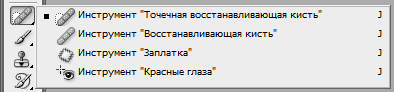
Восстанавливающая кисть - позволяет восстанавливать участки фотографий с помощью взятых за образец сохранившихся фрагментов. Она использует пикселы по образцу изображения или узора и сопоставляет их текстуру, освещение, прозрачность и затенение с соответствующими параметрами исправляемых пикселов.
Пусть у нас есть вот такое изображение:

и мы хотим убрать веснушки. Для этого мы:

Точечная
восстанавливающая кисть
Позволяет
абсолютно автоматически ретушировать некоторые недостатки фотографий. Действия
точечной восстанавливающей кисти аналогичны действиям восстанавливающей кисти,
но в отличие от нее не требуется указывать точку, которая используется в
качестве образца. Точечная восстанавливающая кисть автоматически выбирает
образцы пикселов из области вокруг ретушируемого фрагмента. Пусть у нас есть
вот такое изображение:

и мы хотим убрать родинки. Для этого мы:

Заплатка
Позволяет
восстанавливать выделенную область с помощью пикселов другой области (сочетание
произвольного выделения и заливки). Пусть у нас есть вот такое изображение:

и мы хотим убрать плот из изображения. Для этого мы:

Красные
глаза
Удаляет
эффект "красных глаз", а также белые и зеленые блики на фотографиях,
снятых со вспышкой. Пусть у нас есть вот такое изображение:

и мы хотим убрать красные глаза. Для этого мы:

Штамп

Штамп - предназначен для нанесения одной части изображения поверх другой части изображения. Пусть у нас есть вот такое изображение:

и мы хотим добавить еще одну бабочку. Для этого мы:

Узорный штамп
Позволяет рисовать текстурой, можно рисовать сложные поверхности (человеческую кожу, песок). Пусть у нас есть вот такое изображение песка:

Сначала добавим его в коллекцию узоров. Для этого:

Теперь создадим новый файл (или слой в открытом файле), возьмем инструмент "Узорный штамп", выберем на панели параметров кисть и наш узор "Песок" и что-нибудь нарисуем.

Если на панели параметров поставить флажок у "Эффект", то рисование текстурой будет напоминать импрессионизм.
Ластик
Пусть у нас есть вот такое изображение:

Давайте уберем черный фон. Для этого:

Панель параметров этого инструмента похожа на панель параметров инструмента "Замена цвета". Если забыли, что означает тот или иной параметр, обратитесь туда. Единственный отличительный параметр "Основной цвет", в этом режиме не удаляются пикселы, имеющие цвет переднего плана.

Волшебный ластик - гибрид "Ластика" и "Волшебной палочки". Главное отличие инструмента "Волшебный ластик", это скорость работы. Если с "Фоновым ластиком", нам приходилось водить курсором мыши для стирания фона, то в данном случае используется лишь щелчок. Стирает инструмент все пикселы, цвет которых похож на цвет точки по которой произведен щелчок, при этом существуют параметры, которыми можно ограничивать его работу.
Этим инструментом можно сделать выбранный цвет пикселов частично прозрачными, задав числовое значение параметра прозрачность ниже ста процентов. Параметр "Допуск" задает диапазон цветов, входящих в спектр действия инструмента, чем выше числовое значение, тем больше цветов может стереть ластик. Чтобы удалить пикселы всего одного цвета, нужно задать числовое значение равное нулю.
Поставьте флажок у "Сглаживание", чтобы сделать переходы между стертыми областями и целым изображением плавными.
Поставьте флажок у "Смежные", чтобы в спектр действия входили только близкорасположенные точки.
Давайте уберем черный фон с предыдущего изображения инструментом "Волшебный ластик". Для этого:
Как видите, результат такой же, но гораздо быстрее.
Материалы на данной страницы взяты из открытых источников либо размещены пользователем в соответствии с договором-офертой сайта. Вы можете сообщить о нарушении.